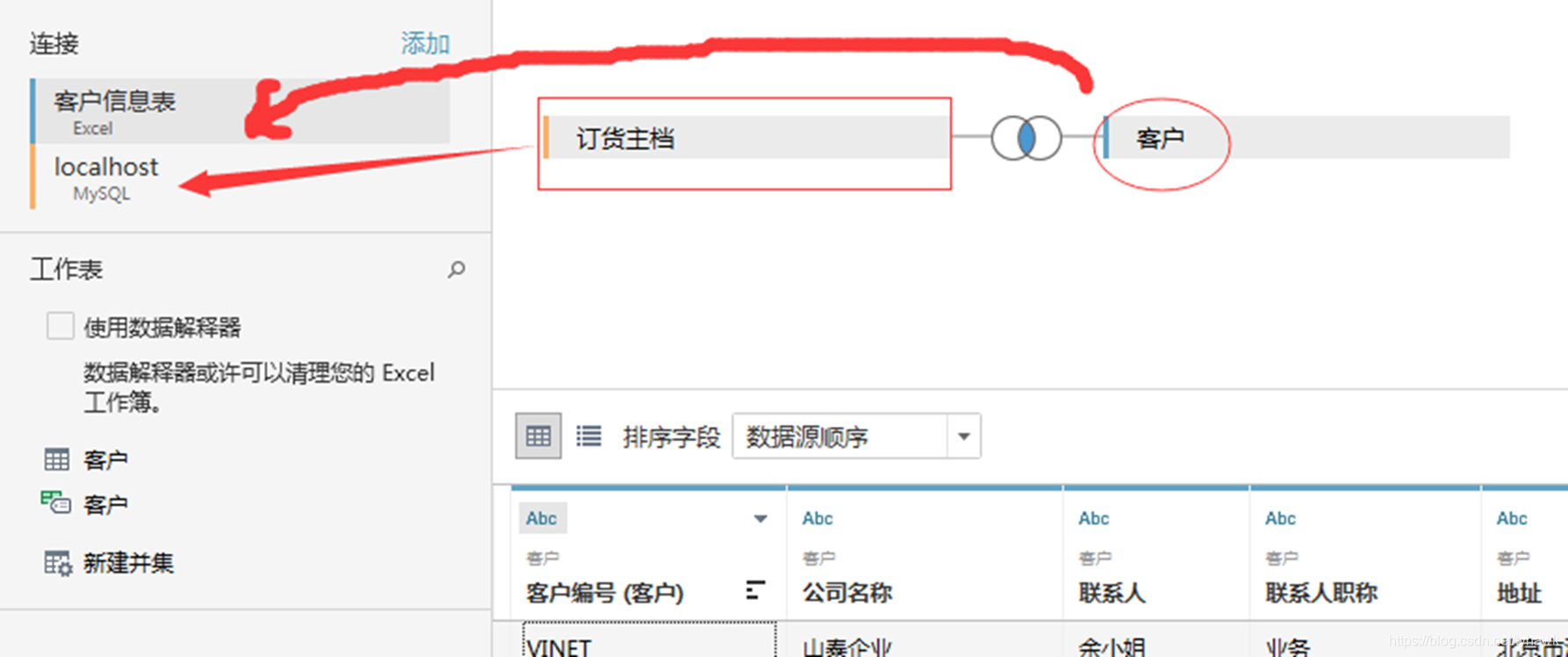文章目录
1. tableau安装
- tableau安装
我下的:Tableau.2018.3.2
下载软件压缩包文件,首先点击“Setup.exe”进行原版安装
安装完毕,软件将提示重启计算机,可以重新启动,也可以直接选择【关闭】选项
【如果用破解版本,将tabui.dll(破解补丁),文件复制到安装目录中的bin文件夹中替换,正式使用还是请用收费的。。。】
2. tableau页面
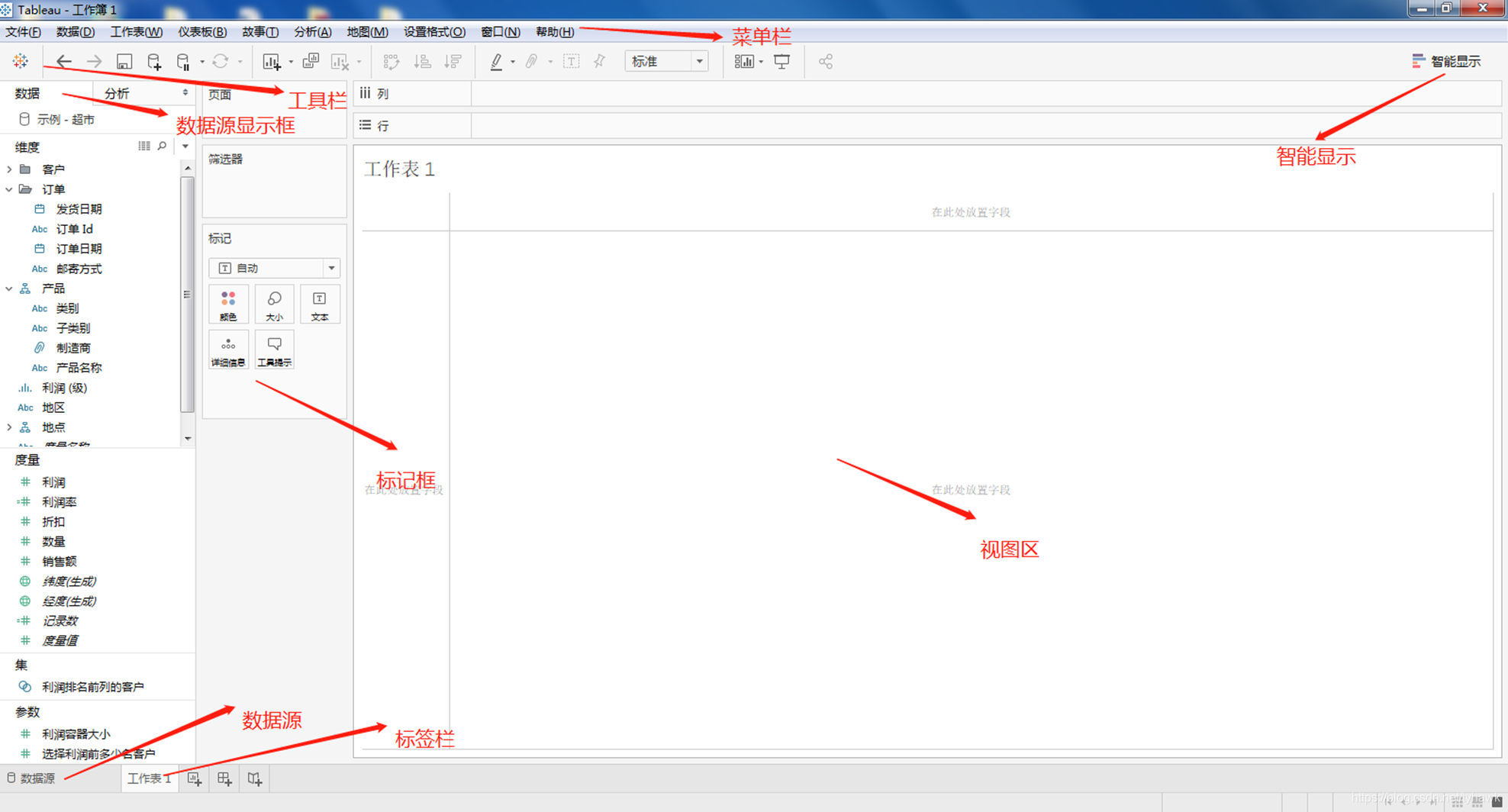
3. Tableau设计流程
- 连接到数据源
Tableau连接到所有常用的数据源。它具有内置的连接器,在提供连接参数后负责建立连接,无论是简单文本文件,关系源,无论是SQL或云数据库,tableau几乎连接到所有数据源 - 构建数据视图
连接到数据源后,将获得tableau环境中可用的所有列和数据。可以将他们分为维度,度量和创建任何所需的层次构建。使用这些,可以构建的视图传统上称为报告。Tableau提供了轻松的拖放功能来构建视图 - 增强视图
对上面创建的视图进一步增强使用过滤器,聚合,轴标签,颜色和边框的格式。 - 创建工作表
创建不同的工作表,以便对相同的数据或不同的数据创建不同的视图 - 创建和组织仪表板
仪表板包含多个链接它的工作表,因此,任何工作表中的操作都可以相应地更改仪表板中的结果 - 创建故事
故事是一个工作表,其中包含一系列工作表或仪表板,它们一起工作以传达信息。可以创建故事以显示事实如何连接,提供上下文,演示决策如何与结果相关,或者只是做了有说服力的案例
4. Tableau数据与文件类型
String、number、boolean、datetime是tableau的数据类型。从源加载数据后,tableau会自动分配数据类型,但如果满足数据转换规则,也可以更改某些数据类型。另外,用户必须指定计算字段的数据类型。
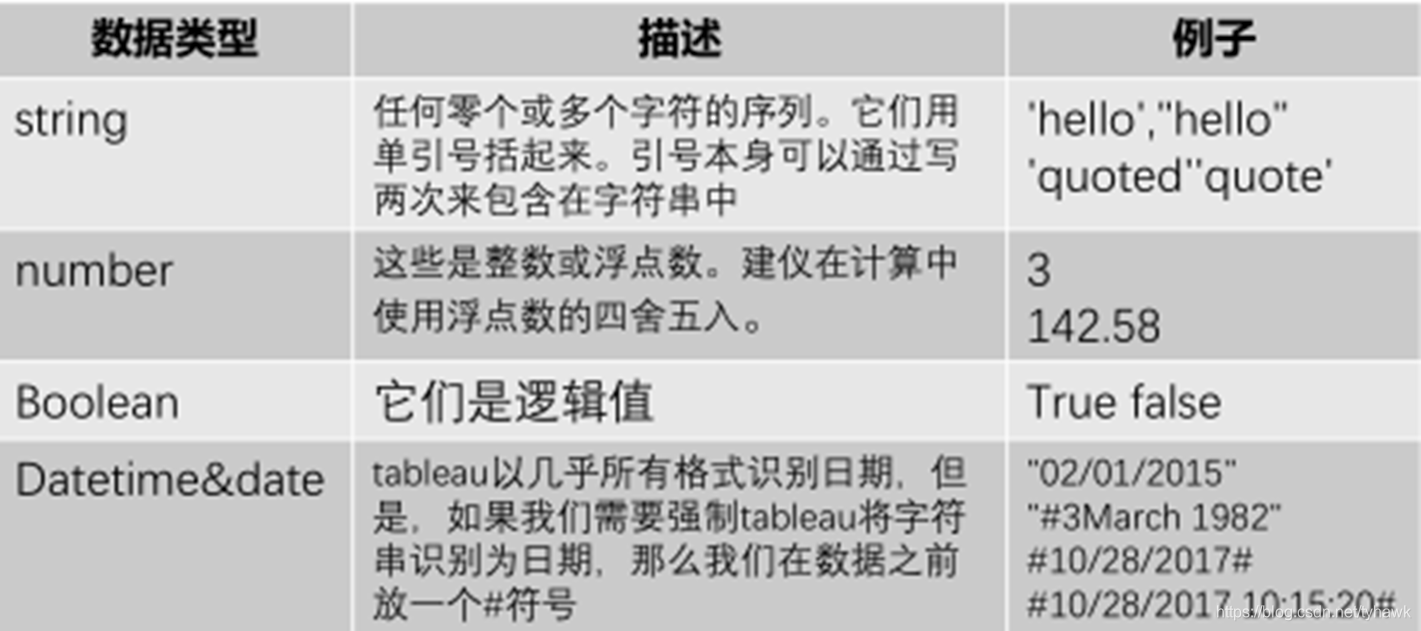
.twb、.twbx、.tds、.tdsx、.tde、.tbm、.tps是tableau的文件类型
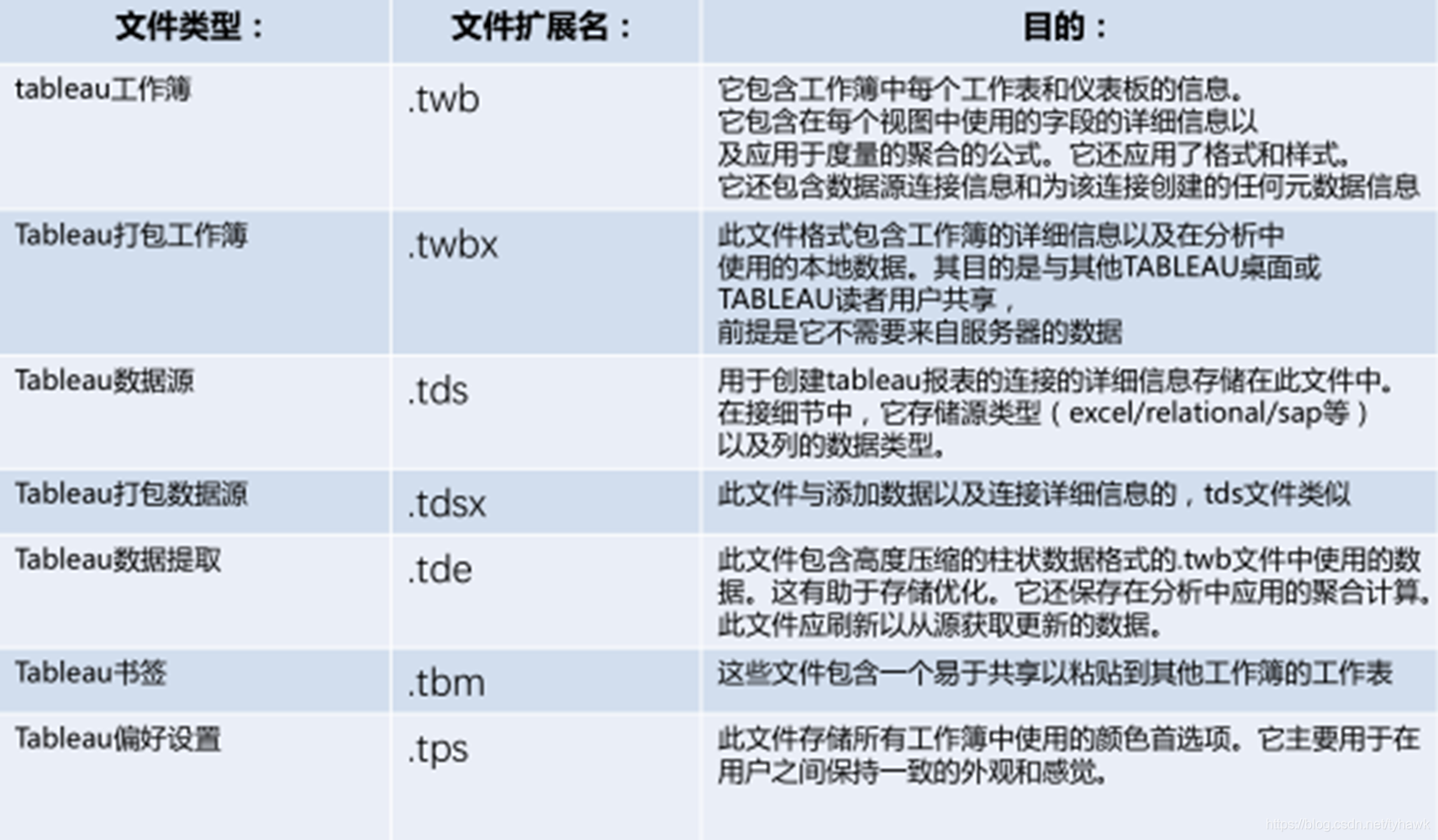
5. Tableau数据源
Tableau可以连接到广泛使用的所有常用数据源。Tableau的本机连接器可以使用以下类型的数据源:
| 文件系统 | csv、excel |
| 关系系统 | oracle、sqlserver、db2 |
| 云系统 | windows Azure、Google BigQuery |
| 其他源 | odbc |
Tableau数据源特征
- 实时连接
连接实时特性用于实时数据分析。在这种情况下,Tableau连接到实时数据源并继续读取数据。所以分析的结果是第二次,最新的变化反映在结果中。但在不利方面它负担源系统,因为它必须继续发送数据到tableau - 数据缓存
Tableau还可以通过将数据缓存在内存中的数据,并在分析数据时不再连接到源。当然,根据内存的可用性,缓存的数据量将有限制。 - 组合数据源
Tableau还可以通过将内存缓存在内存中来处理内存中的数据,并在分析数据时不再连接到源,当然,数据内存的可用性,缓存的数据量将有限制。
Tableau如何连接数据源
- 打开tableau,选择数据源,可以是文件或数据库或服务器
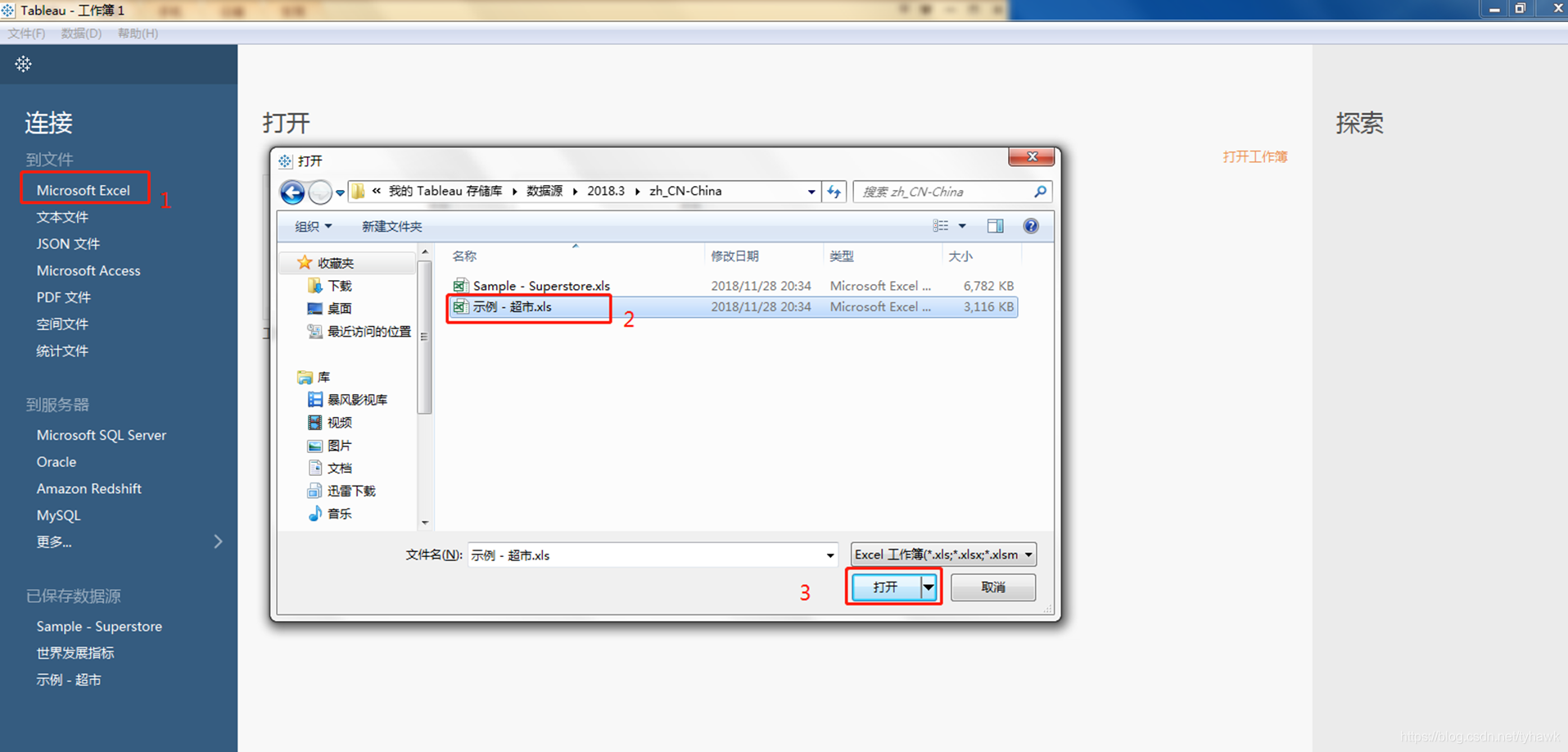
- 选中文件作为数据源后,会有一个预览界面,对数据源进行修改和编辑
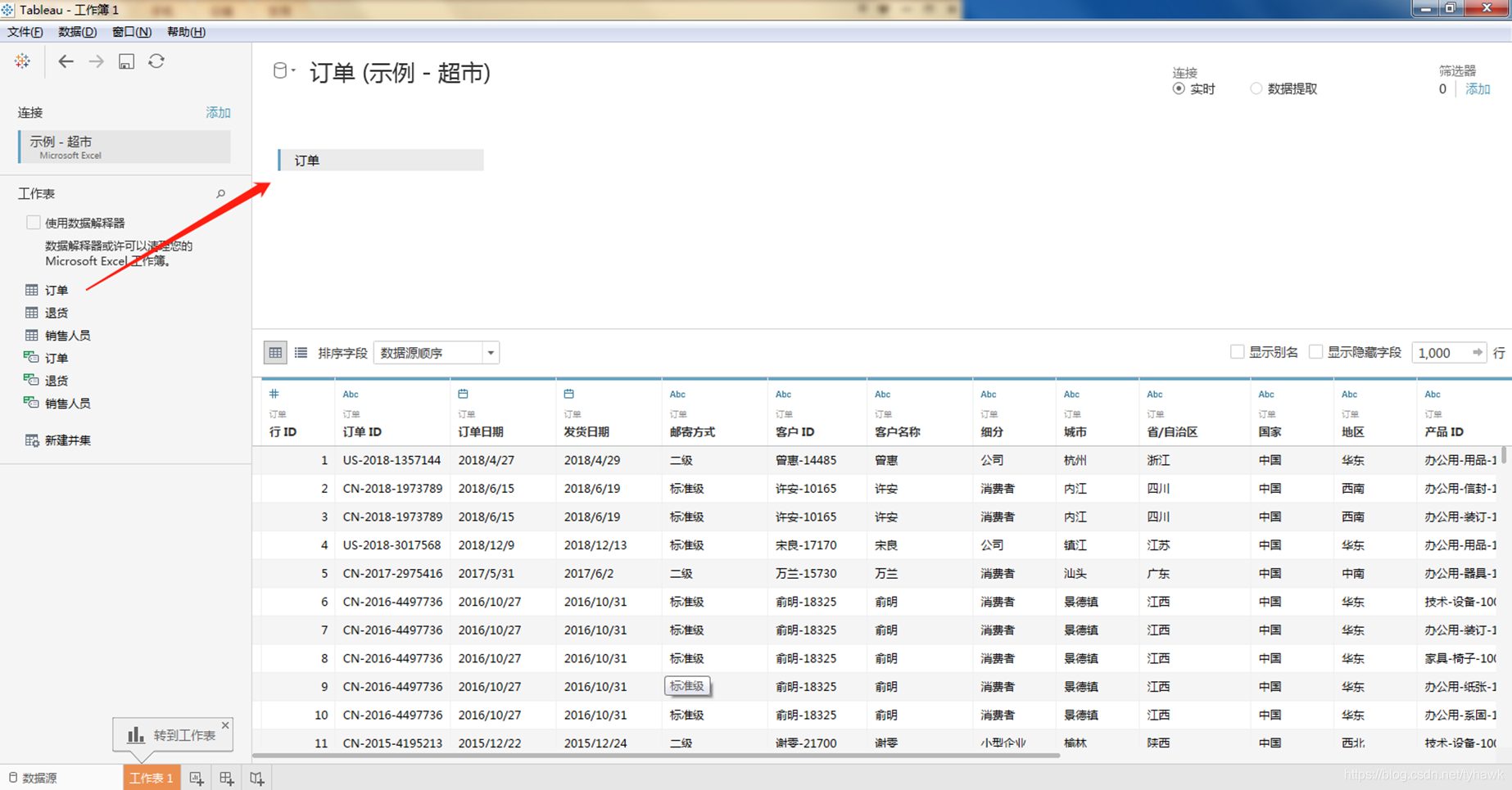
- 确定好数据源及数据表之后,就可以在工作薄里面编辑和创建个性化的报表
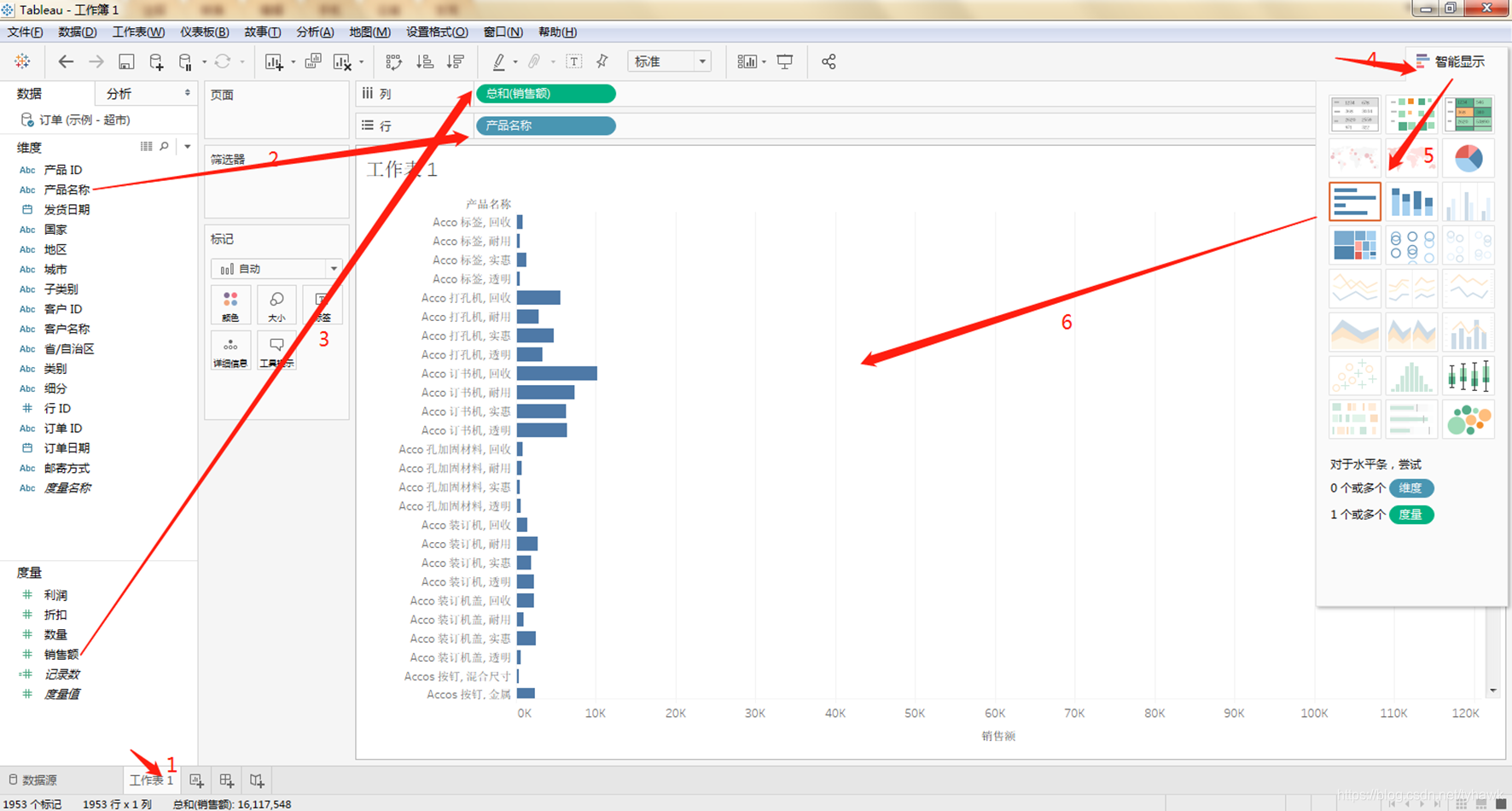
6. Tableau基本操作
6.1 连结到数据源
创建任何tableau数据分析报告涉及3个步骤
- 连接到数据源:它涉及定位数据并使用适当类型的连接来读取数据
- 选择维度和度量:这包括从源数据中选择所需的列进行分析
- 应用可视化技术:这涉及将所需的可视化方法(特定图表或图形类型)应用于正在分析的数据。
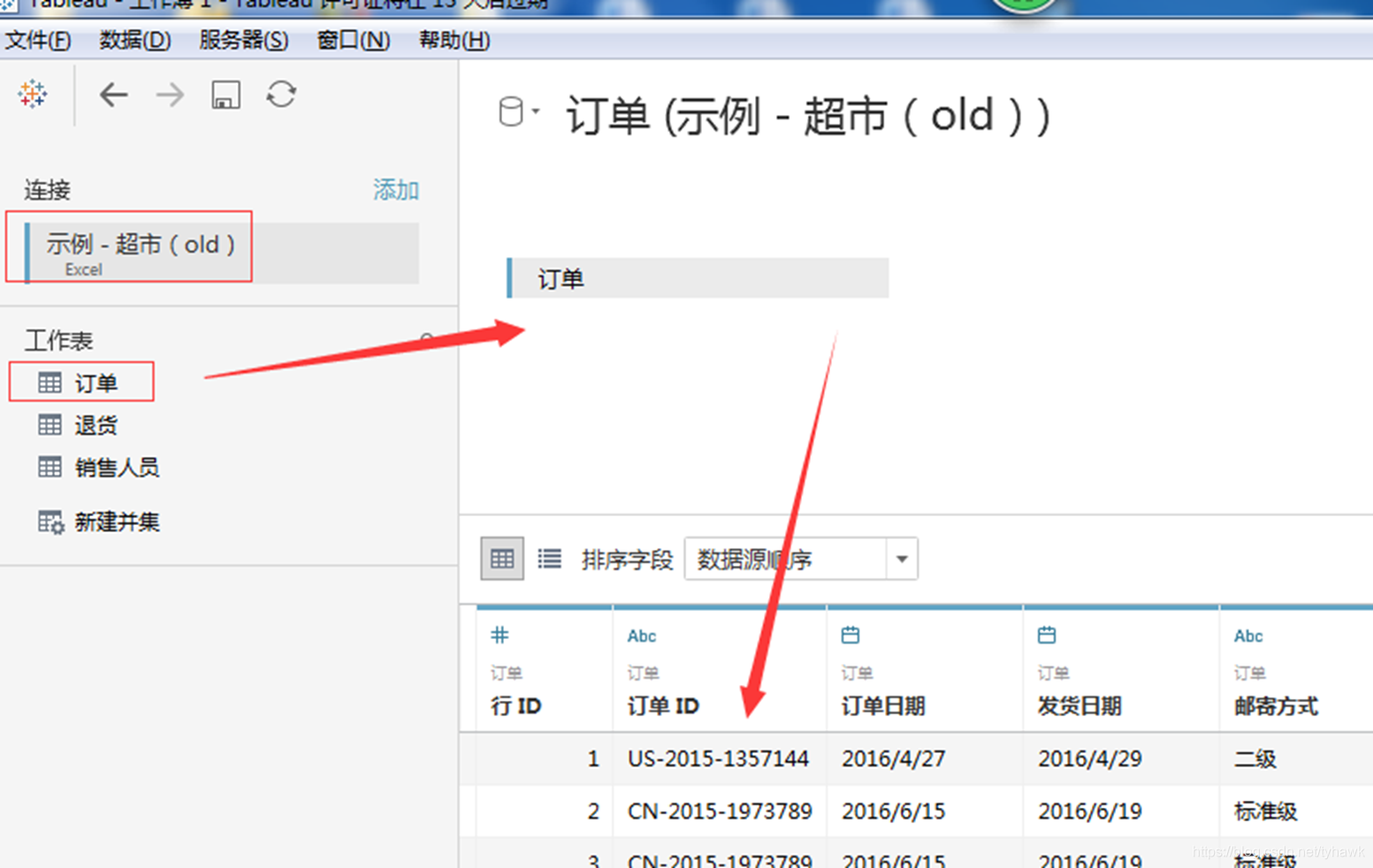
6.2 选择维度和度量
通过决定维度和度量来选择要分析的数据
维度属描述性数据,而度量属数字数据。当放在一起时,他们帮助我们可视化关于作为度量的数据的维度数据的性能。选择类别和区域作为维度和销售额作为度量。拖放他们,如图所示,结果显示每个区域的每个类别的总销售额。
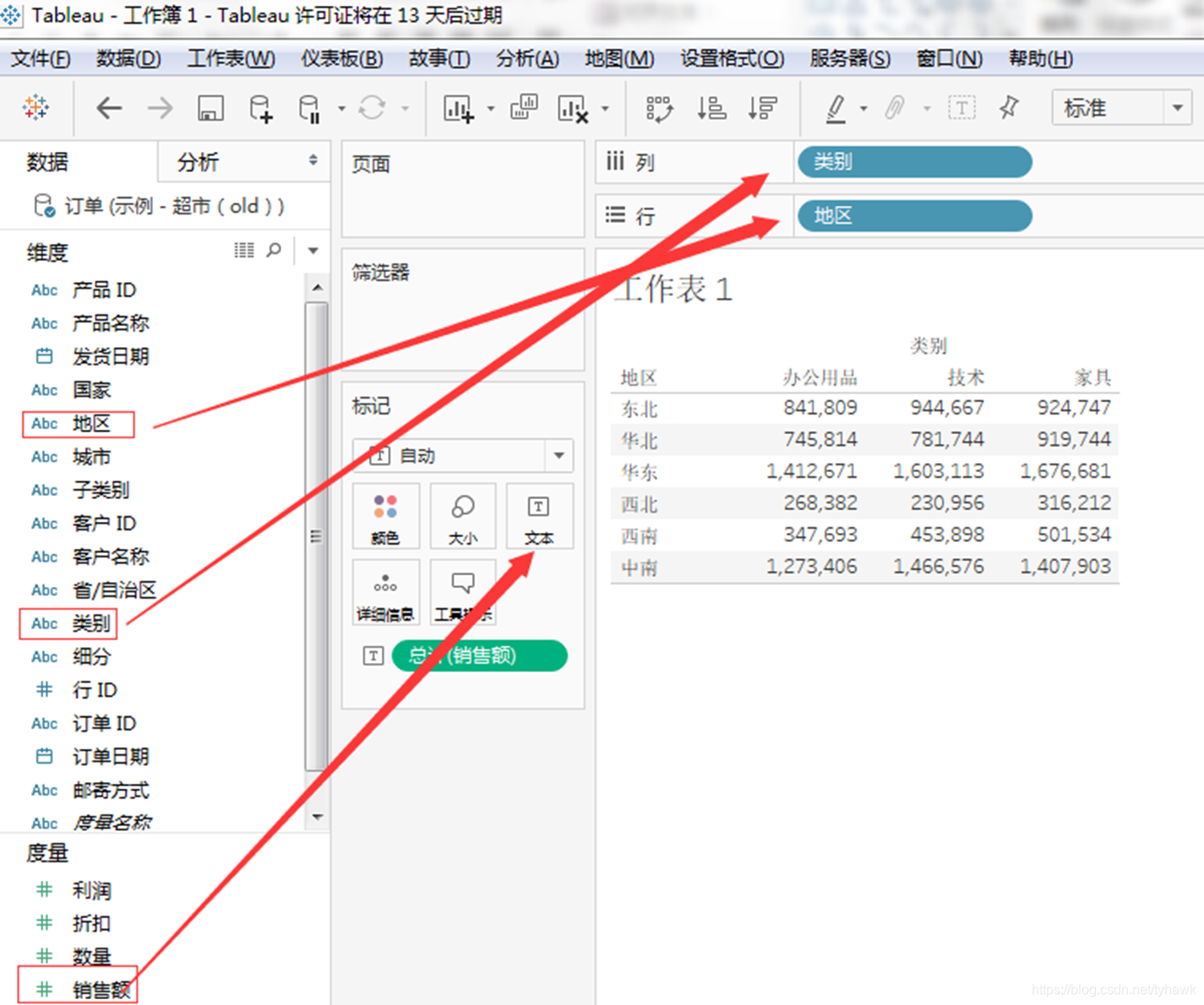
6.3 应用可视化技术
在上一步中,我们看到数据仅作为数字可用。我们必须读取和计算每个值来判断性能。但我们可以将它们看作是具有不同颜色的图表,一遍更快地做出判断。
我们将总和(销售额)列从“标记”标签拖到“列”货架。然后,显示销售额数值的表格会自动变为条形图。
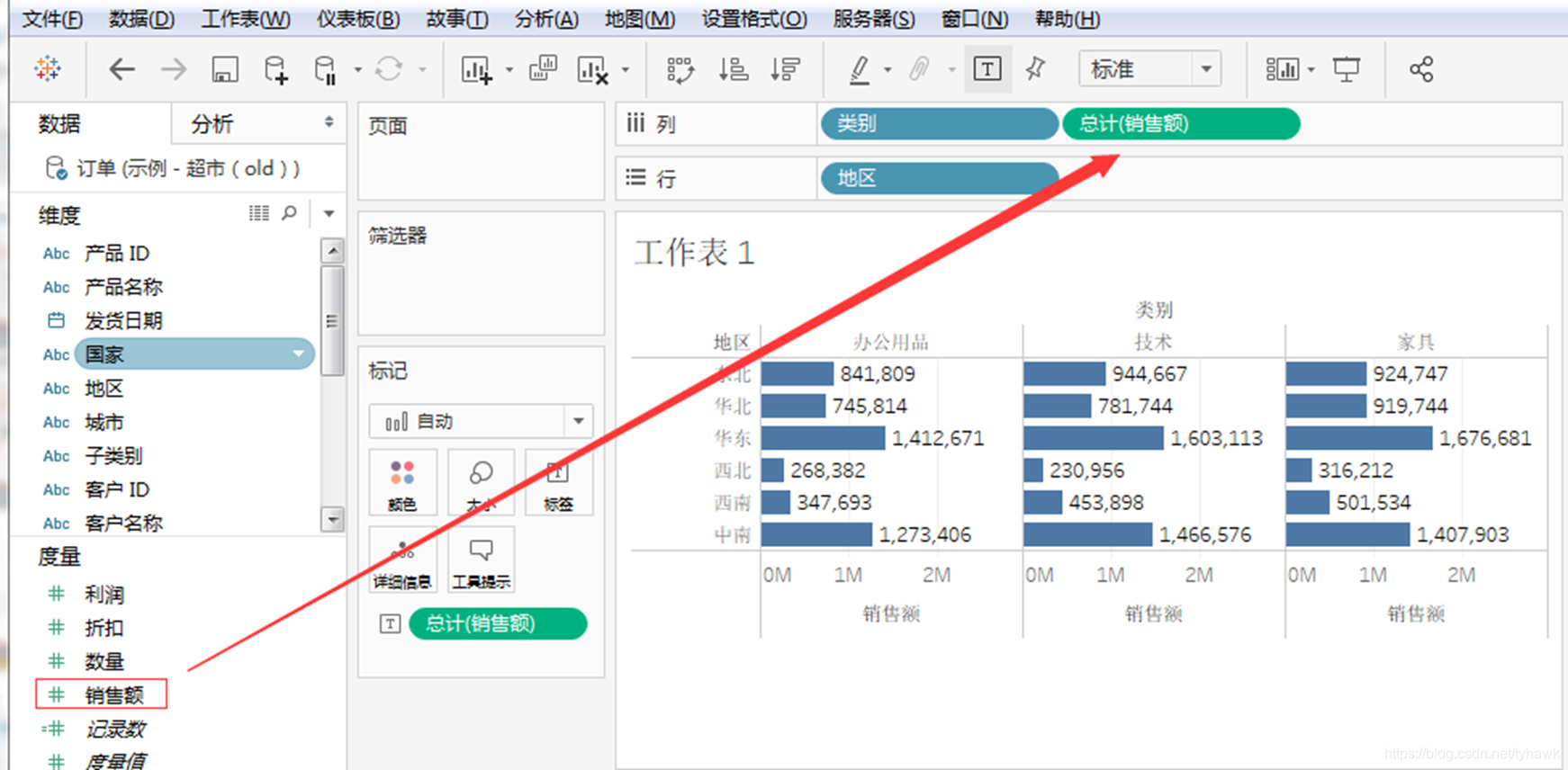
7. Tableau连结方式
- 数据提取连结
数据提取是把数据从数据源加载到本地,可以实现离线分析 - 实时连结
数据是实时的,即与数据源同步,保存tableau文件时不会把数据存取到本地。如果选择的是“数据实时连结”,则可以选择“立即更新”或“后续自动更新”
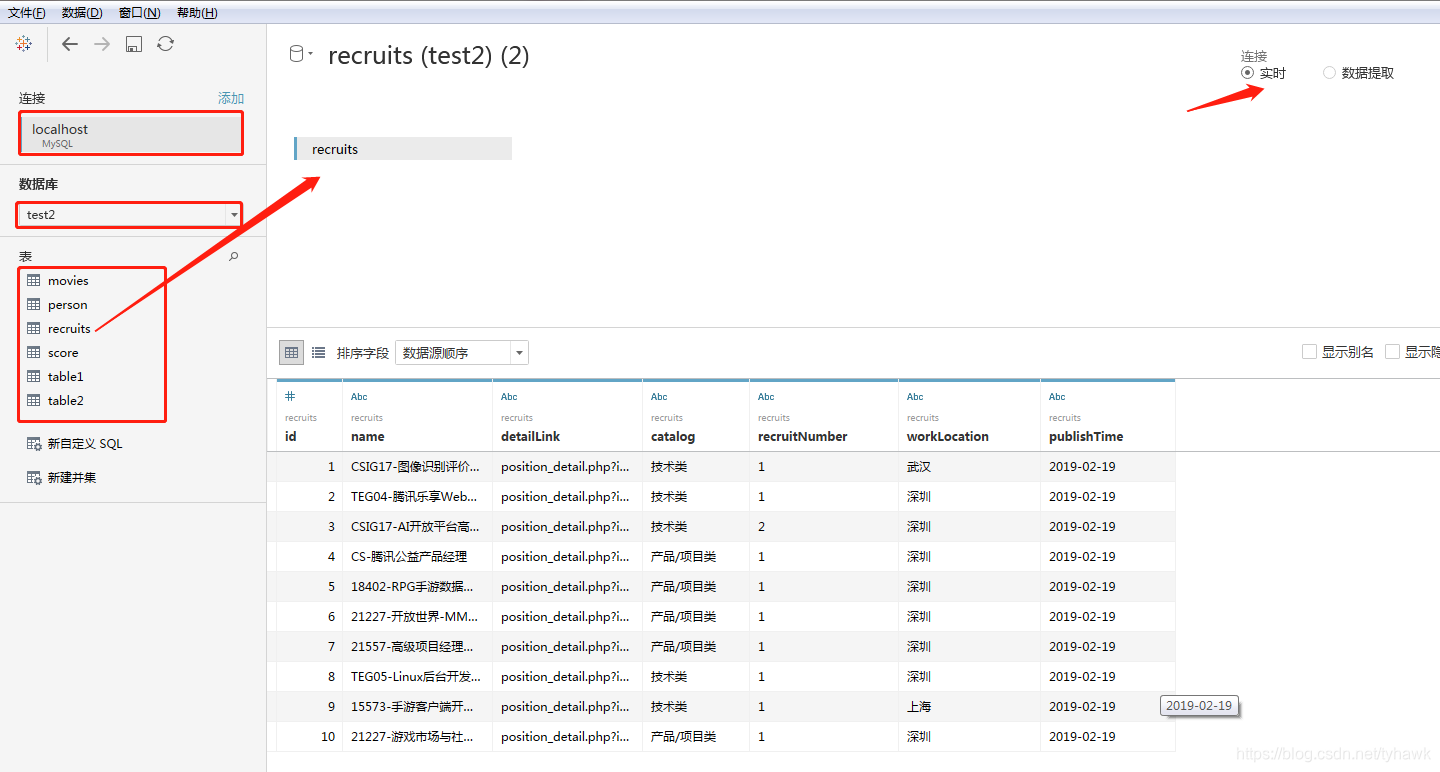
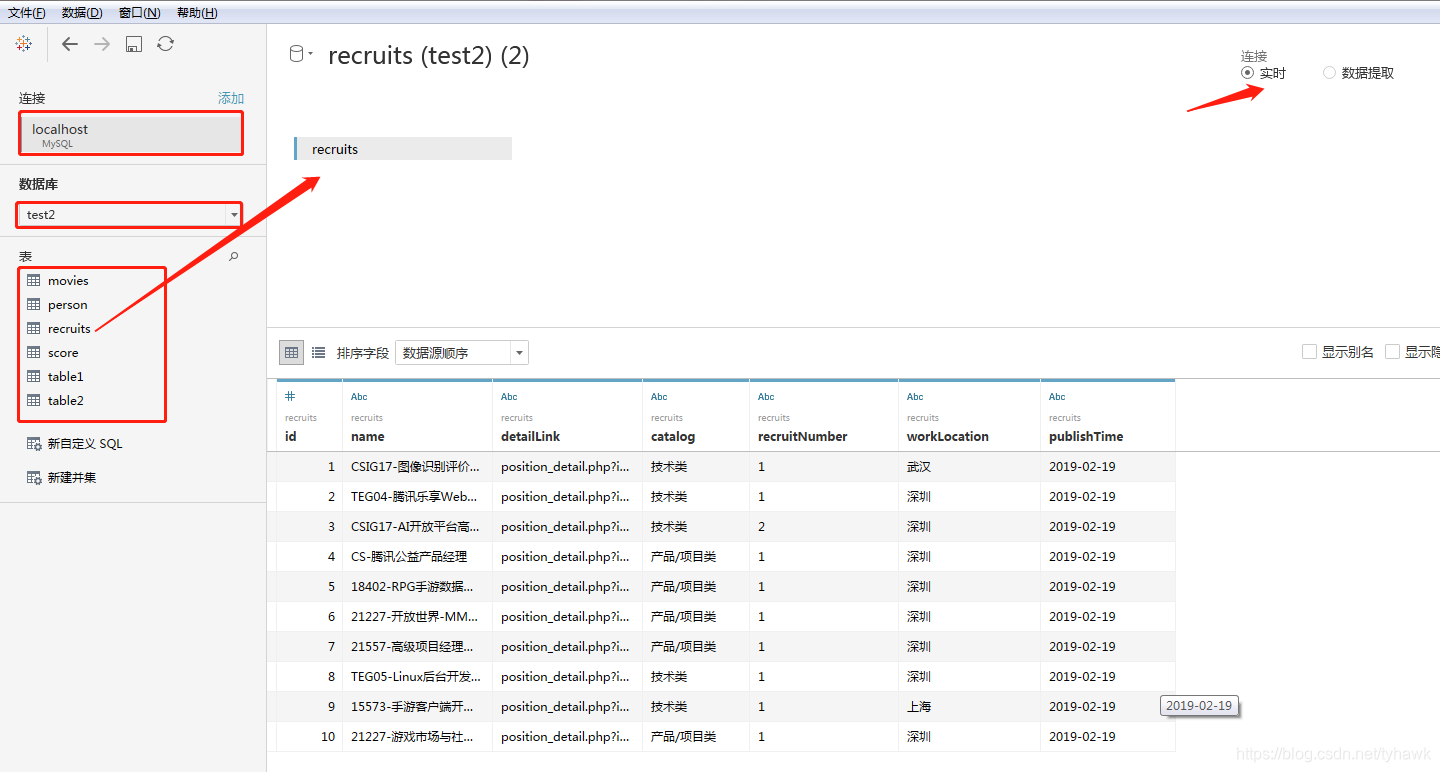
8.Tableau多表连接
创建连结:Tableau通过使用“数据”菜单中“编辑数据源”下可用的数据窗格提供了连接表的功能,让我们考虑数据源[示例-超市]在“订单”和“退货”表之间创建一个连接
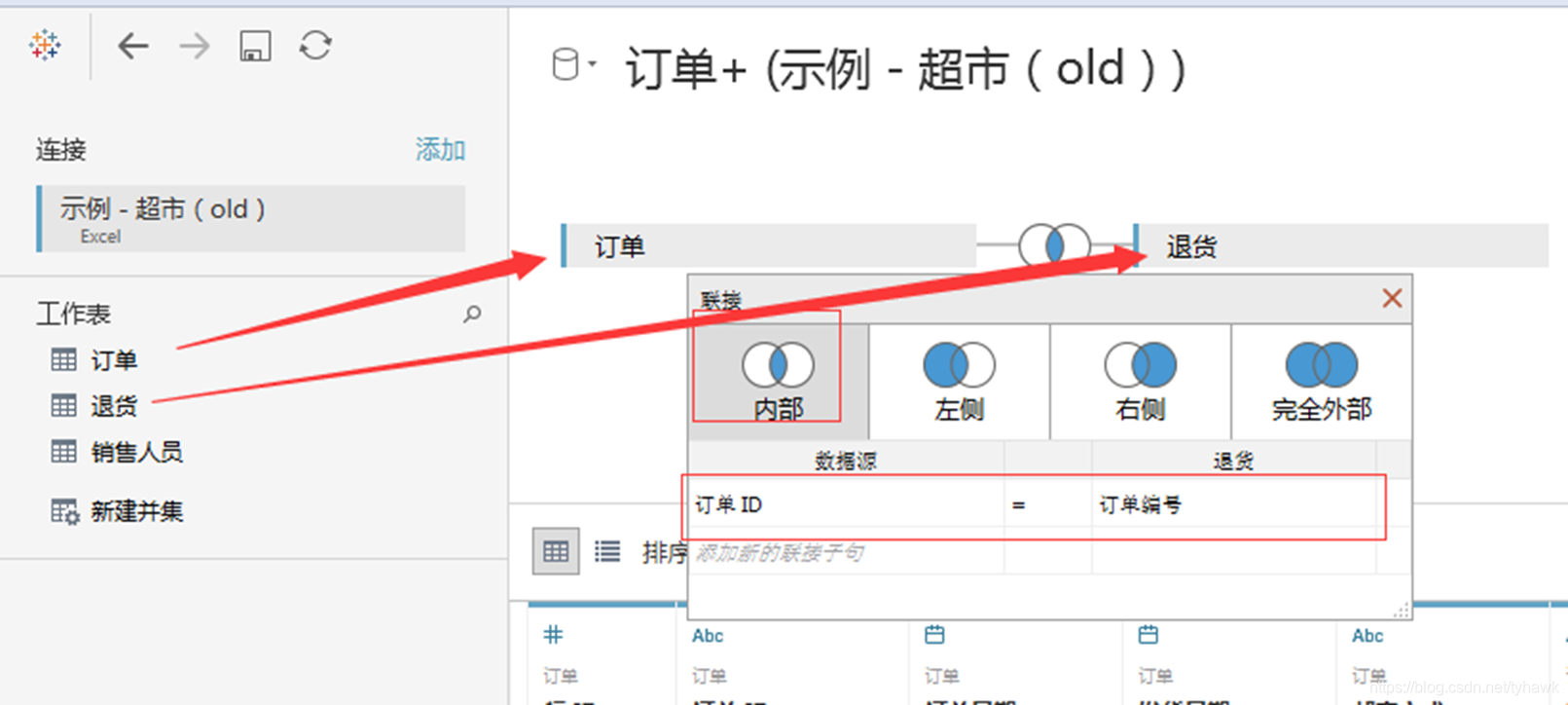
编辑连结类型
tableau自动创建的连接类型可以手动更改,为此我们点击显示连接的两个圆圈的中间。将在其下显示一个弹出窗口,其中显示可用的四种类型的连接。此外,tableau自动灰化某些类型的连接,它们根据数据源中存在的数据发现不相关。我们也可以尝试更改左连结,右连结与完全连结
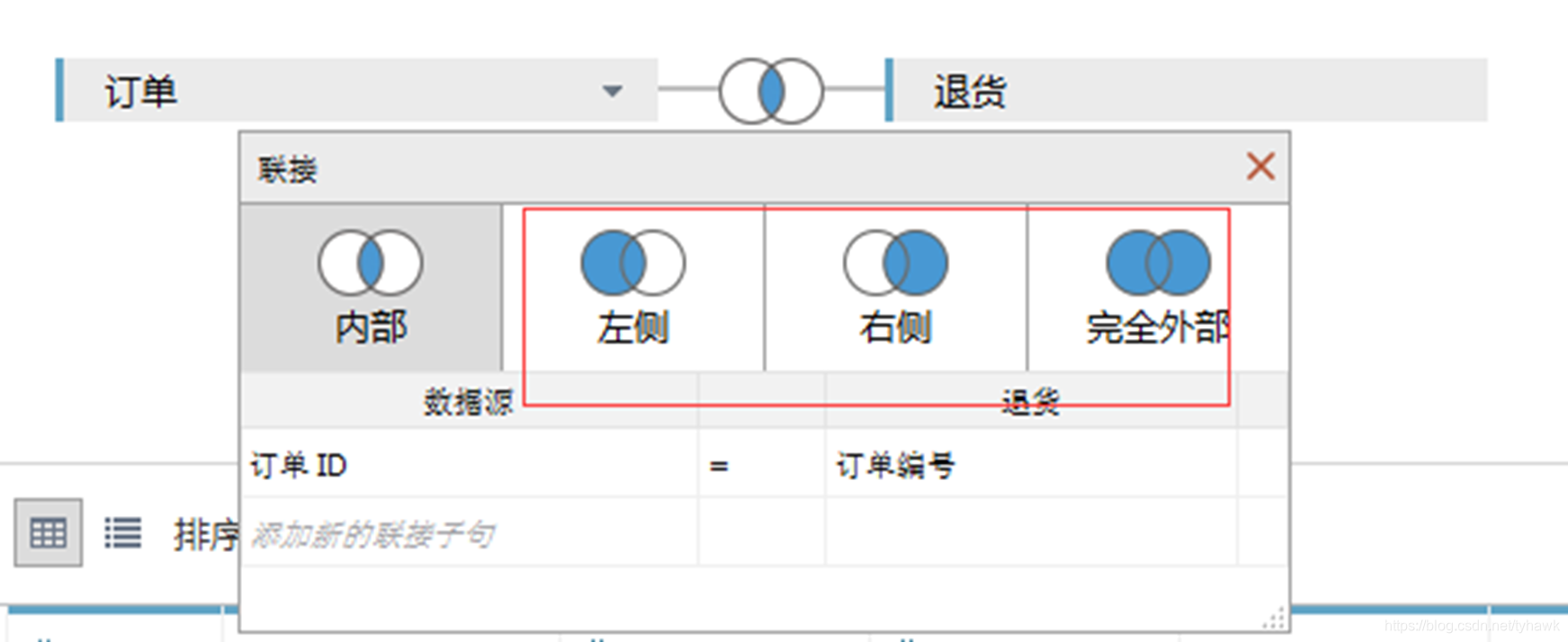
9. Tableau数据混合
9.1 先准备要导入tableau的数据
数据混合是tableau中非常的功能.在多个数据源中有要在单个视图中一起分析的相关数据时使用。如销售数据存在于关系数据库中,而销售目标数据存在于Excel电子表格中,然后,为了将实际销售额与目标销售额进行比较,我们可以根据常用维度混合数据,以获取销售目标度量。数据混合中涉有的两个来源称为主数据源和辅助数据源。将在主数据源和辅助数据源之间创建左连接,其中所有数据行都来自辅助数据源的主数据行和匹配数据行
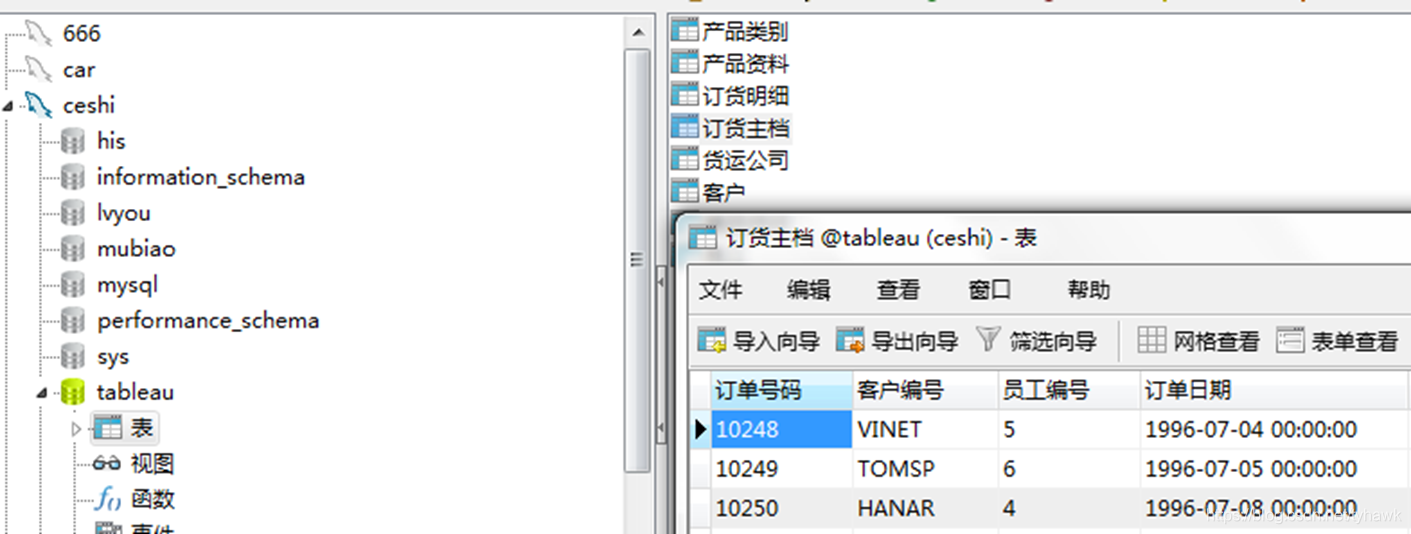
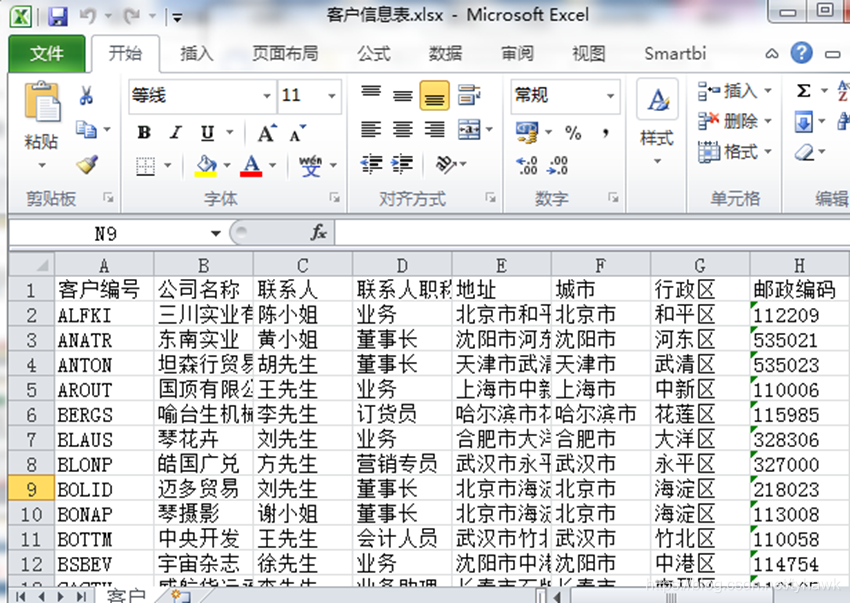
9.2 创建本地Excel及远程MySQL数据源
- 先添加本地Excel文件数据源:客户信息表.xlsx
- 添加MySQL数据源
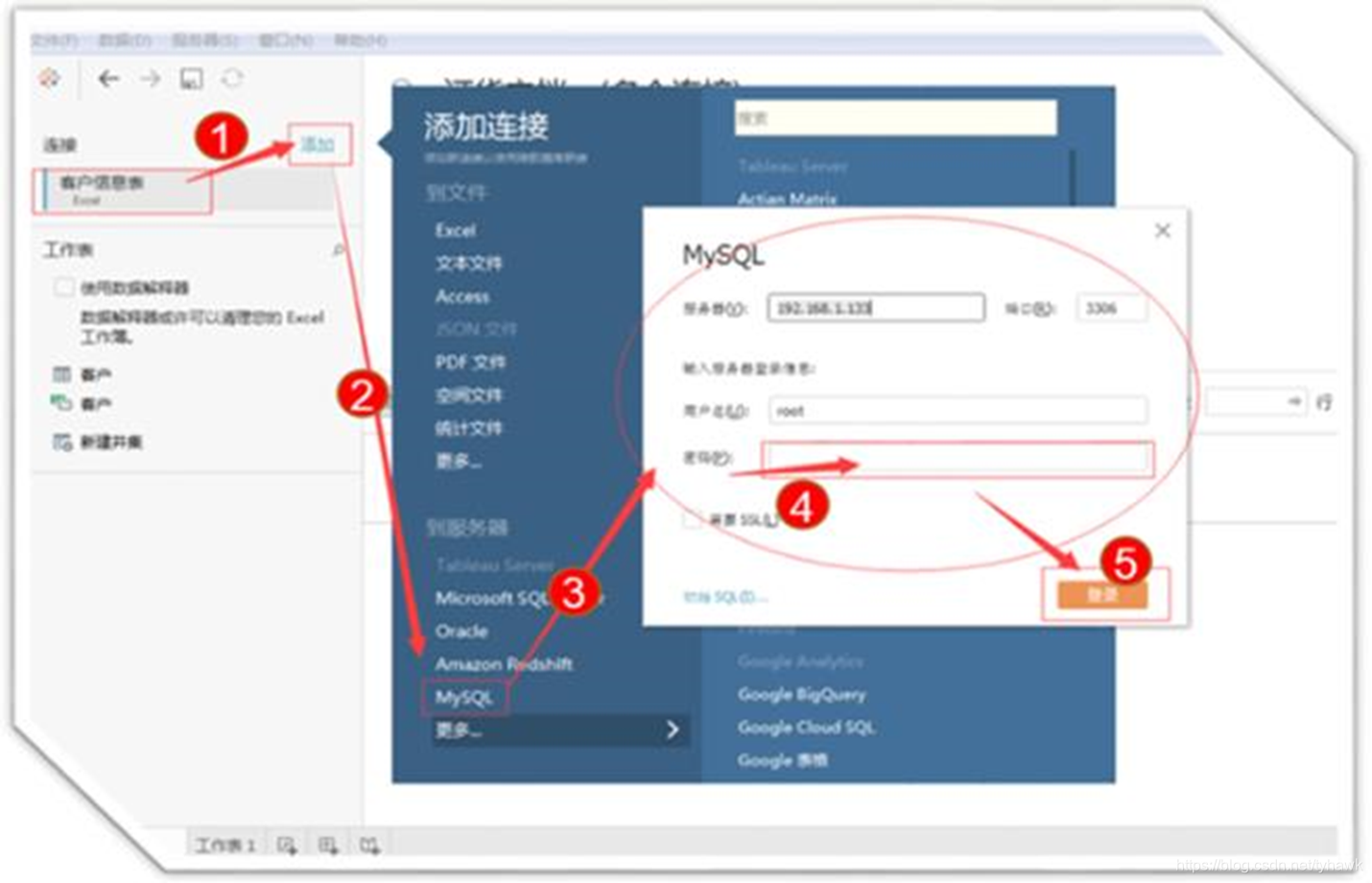
9.3 具体步骤
- 将northwind.xls导入MySQL服务器中
- 在tablau中导入客户信息表.xlsx
- 在tableau中连入MySQL